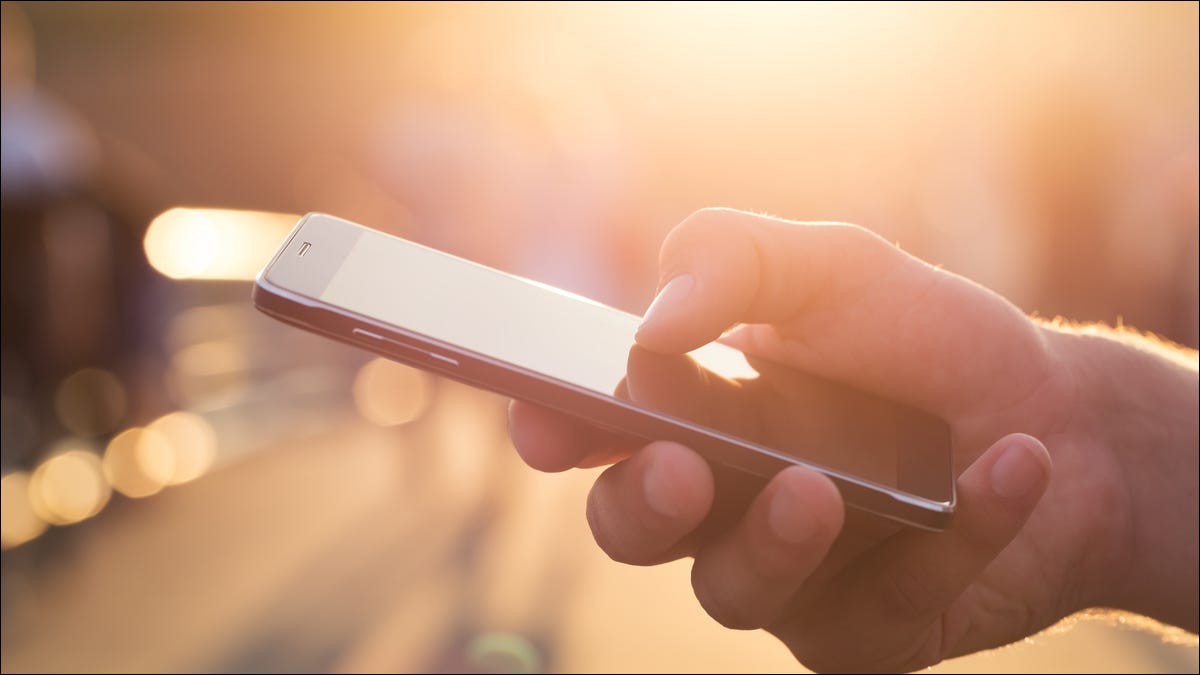
La mayoría de las aplicaciones de teclado tienen una vibración sutil, también conocida como «retroalimentación háptica», para ayudar a que escribir en una pantalla táctil se sienta más táctil. Si prefiere no sentir el zumbido de su teléfono Android con cada toque, puede desactivarlo.
Como ocurre con muchas cosas en el mundo de Android, hay toneladas de aplicaciones de teclado diferentes a su disposición. Le mostraremos cómo desactivar la vibración para dos de las aplicaciones de teclado más comunes: Gboard de Google y el teclado Samsung predeterminado.
Desactivar la vibración del teclado para Gboard
Gboard está disponible para todos los teléfonos y tabletas Android. Es posible que ya sea el teclado predeterminado de su dispositivo. Si no es así, puede instalarlo desde Play Store y configurarlo como el teclado predeterminado .
Primero, ingrese un cuadro de texto para que aparezca el teclado Gboard. Desde allí, presione el ícono de ajustes para abrir la Configuración de la aplicación.
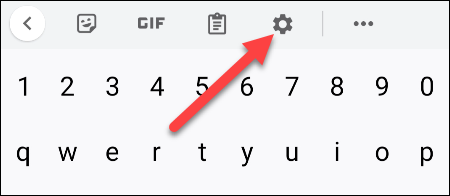
A continuación, vaya a «Preferencias».
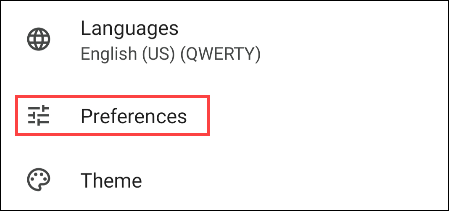
Desplácese hacia abajo hasta la sección «Pulsación de teclas» y desactive «Comentarios hápticos al pulsar teclas».
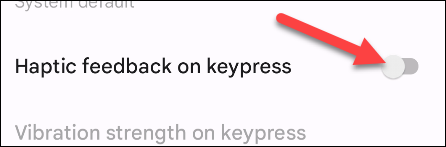
¡Eso es!
Desactivar la vibración del teclado para el teclado Samsung
Primero, deslice hacia abajo una vez desde la parte superior de la pantalla de su dispositivo Samsung Galaxy y toque el ícono de ajustes.
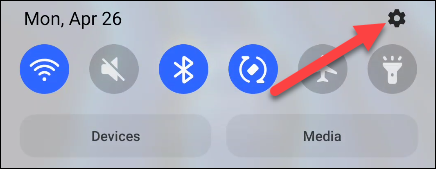
A continuación, vaya a «Dirección general».
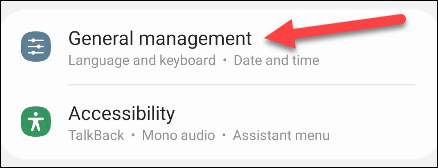
Selecciona «Configuración del teclado Samsung».
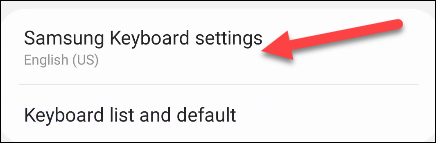
Desplácese hacia abajo hasta «Deslizar, tocar y comentarios».
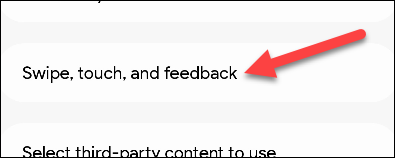
Seleccione «Comentarios táctiles».
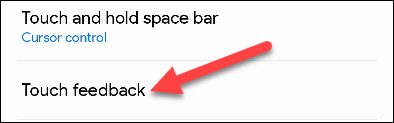
Desactiva «Vibración».
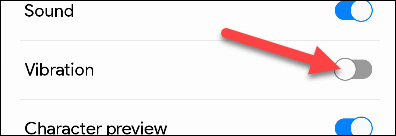
¡Estás listo! Su teclado ya no vibrará con cada pulsación de tecla. Esta es una de las mejores cosas de los teclados de software. Obtienes muchas más opciones de personalización de las que obtendrías con un teclado físico. Asegúrate de que sea exactamente como quieres que sea.


